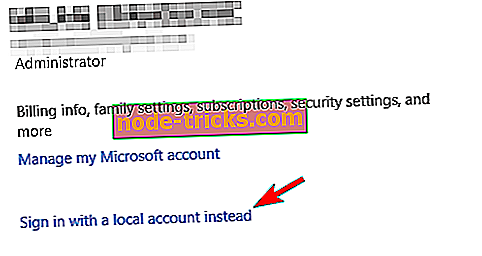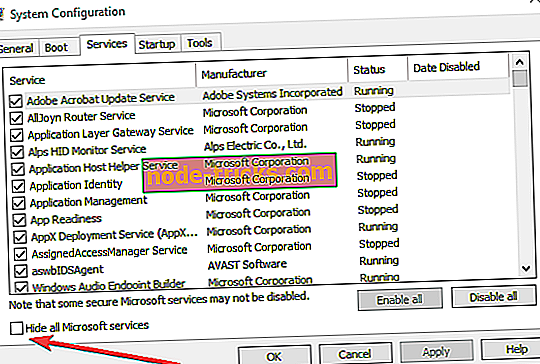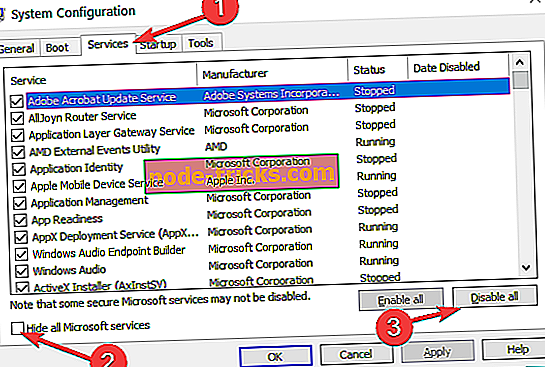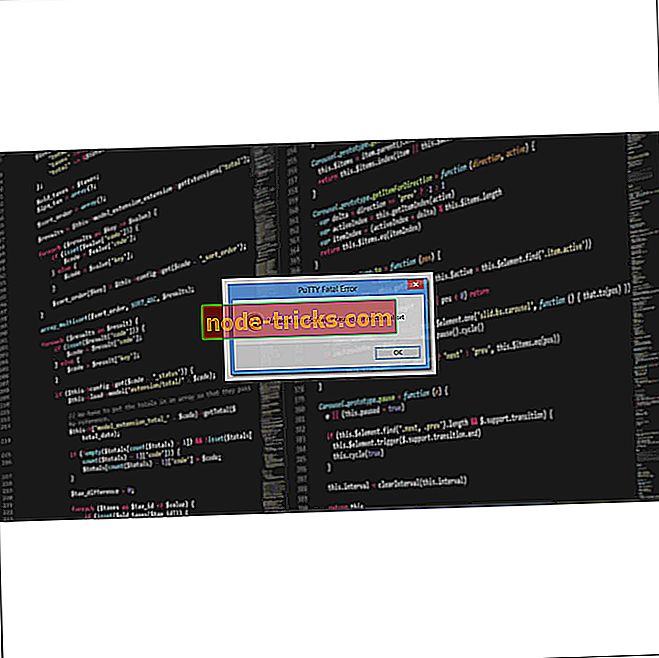Düzeltme: World of Warcraft, Windows 10'da başlamaz
WoW lansman sorunlarını çözmek için 6 çözüm
- Yerel bir hesap kullanın
- Arka plan programlarını kapatın
- Battle.net Önbelleğini ve Battle.net Dosyalarını Sil
- Eklentilerinizi silin
- En son Windows 10 güncellemelerini kaldırın
- DVR Oyununu Devre Dışı Bırak
World of Warcraft, Blizzard'dan devasa çok oyunculu çevrimiçi rol oynama oyunudur. Bu tür oyunlara aşina değilseniz, bu oyunların ücreti genellikle aylık bir ücret gerektirir ve tamamlanması çok zaman alır.
Bazıları böyle oyunların bir sonu olmadığını söyler, bu yüzden neredeyse sonsuza kadar oynayabilirsiniz. World of Warcraft 2004'te geri bırakıldığından ve birkaç kez genişlediğinden, milyonlarca insan en sevdikleri oyunu oynamak için yüzlerce hatta binlerce saat harcadı.

Windows 10'un piyasaya sürülmesiyle, bazı World of Warcraft oyuncuları World of Warcraft'ı Windows 10'da başlatamadıklarından şikayet ediyorlar.
Artık başlayamayacağınız bir video oyununda yüzlerce dolar harcadığınızı ve bunun ne kadar sinir bozucu olabileceğini hayal edin.
Ancak, en sevdiğiniz oyuna geri dönmenize yardımcı olabilecek birkaç çözüm var. Bu garip ve sinir bozucu bir sorundur ve Windows Live hesabınızdan kaynaklanır.
World of Warcraft açılmazsa ne yapmalı
1. Çözüm: Yerel bir hesap kullanın
Bu nedenle, bunu düzeltmek için yerel hesabınızı kullanarak bilgisayarınıza giriş yapmanız gerekir. Windows Live hesabınızı kullanarak Windows 10'da oturum açmak oldukça yararlıdır, ayarlarınızı ve Başlangıç ekranınızı tüm Windows 10 cihazlarında senkronize edebilirsiniz.
Ek olarak, OneDrive dosyalarınıza her yerden ve kişisel bilgisayarınızda olduğu gibi kolayca erişebilirsiniz, ancak Windows Live hesabınızla oturum açmak, World of Warcraft oynamanızı engelliyor gibi görünmektedir. Endişelenmeyin, çünkü basit bir çözüm var. Tek yapmanız gereken yerel hesabınıza geçmek için:
- İlk önce Ayarlar'ı açın ve Hesaplar simgesine tıklayın.
- Hesabınızda, bunun yerine yerel bir hesapla oturum aç bağlantısını tıklamanız gerekir.
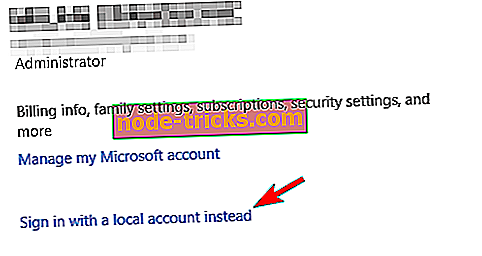
- Yerel bir hesaba geçme ekranı görünecek ve sizden Microsoft hesabınız için şifre girmenizi isteyecek
- Şimdi yerel bir hesap, şifre ve şifre ipucu için kullanıcı adınızı yazmanız yeterli.
- İleri'ye bastığınızda, yerel bir hesabı başarıyla oluşturduğunuzu söyleyen bir pencere göreceksiniz.
- Çıkış yap ve bitir düğmesine basın
- Şimdi Windows Live hesabına yerel hesapla Windows 10'da giriş yapabilirsiniz.
2. Çözüm: Arka plan programlarını kapatın
Belirli bir uygulamayı veya programı, Windows 10 bilgisayarınızda, çoğunlukla da çalıştıramazsanız, başka programlar, başlatmanızı engelliyor. Bu sorunu çözmenin en hızlı yöntemi, bilgisayarınızı önyükleme yapmaktır. Bu şekilde, makine ihtiyacınız olan asgari sürücü ve programlarla başlayacaksınız.
- Başlat> msconfig > isabet Enter
- Sistem Yapılandırması> Hizmetler> Tüm Microsoft hizmetlerini gizle > Git
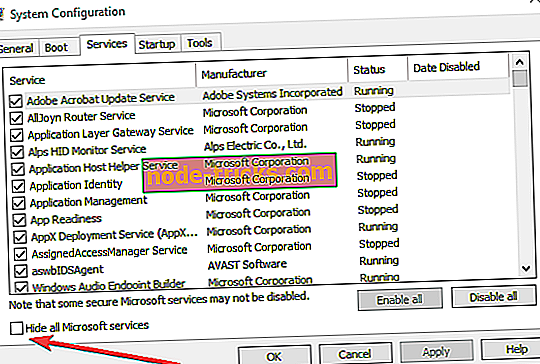
- Başlangıç sekmesine git> Görev Yöneticisini Aç
- Her bir başlangıç öğesini seçin> Devre Dışı Bırak'ı tıklayın.
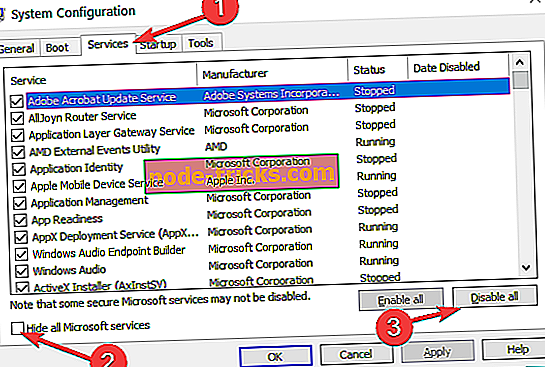
- Görev Yöneticisi'ni kapatın> bilgisayarınızı yeniden başlatın> WoW'yi başlatın.
3. Çözüm: Battle.net Önbelleğini ve Battle.net Dosyalarını Sil
Blizzard'ın destek temsilcileri ayrıca Battle.net önbelleğinizi ve Battle.net dosyalarını temizlemenizi önerir. İzlenecek adımlar:
- Blizzard uygulamanızı ve işlemlerinizi kapatın> Görev Yöneticisi'ni açın
- İşlemler sekmesine tıklayın> tüm Aracı, Blizzard ve oyun işlemlerini seçin> Görevi Sonlandır
- Battle.net dizinine gidin (oyunu kurduğunuz sürücüde bulmalısınız)
- Battle.net klasörünü silin.
- Blizzard Battle.net uygulamasını başlatın> en son oyun güncellemelerini yükleyin.
4. Çözüm: Eklentilerinizi silin
Eklentileri kullanıyorsanız, kullanıcı arayüzünüzü temizlemeyi deneyin. Sahip olduğunuz tüm eklentileri, varsa eklenti yöneticiniz de dahil olmak üzere kesinlikle kaldırın.
5. Çözüm: En son Windows 10 güncellemelerini kaldırın
Bu web sitesine aşina iseniz, bilgisayarınızı gidermek için kullanmanızı önerdiğimiz ilk çözümlerden birinin en son işletim sistemi güncellemelerini yüklemek olduğunu fark ettiniz. Bazen en son güncellemeler oyunlarınızı bozabilir.
Bazı WoW oyuncuları, en son Windows toplu güncelleştirmelerini kaldırmanın ve sürücülerini geri almanın sorunu çözdüğünü doğruladı. Tabii ki, bu çözüm, işletim sisteminizi güncelledikten sonra WoW lansman sorunlarınız başladıysa geçerlidir.
6. Çözüm: Oyun DVR'ını Devre Dışı Bırak
Blizzard'ın belirttiği gibi, Game DVR uygulamasını devre dışı bırakmak, özellikle Windows 10'u güncelledikten sonra WoW'yi başlatamazsanız yardımcı olabilir. Yeni Windows 10 güncellemelerinin daha önce devre dışı bıraksanız bile bu özelliği otomatik olarak açacağını unutmayın.
Bu çözümler bazı kullanıcılara yardımcı oldu, ancak yine de World of Warcraft'ı Windows 10'da başlatamıyorsanız, Microsoft ve Blizzard ile iletişim kurmak isteyebilirsiniz. Bunun sadece Windows 10 veya World of Warcraft yamasıyla çözülecek bir optimizasyon sorunu olduğunu varsayıyoruz.
Windows 10 ile ilgili başka sorunlarınız varsa, çözümü Windows 10 Düzeltme bölümümüzde kontrol edebilirsiniz.
ÇIKIŞLA İLGİLİ POSTLAR:
- World of Warcraft kullanıcı arayüzünüzü pratik olarak nasıl kişiselleştirebilirsiniz?
- Düzeltme: World of Warcraft eklentileri güncellemeden sonra sıfırlandı
- World of Warcraft ses sorunları: İşte bunları düzeltmek için nasıl
Editörün Notu: Bu gönderi, Ağustos 2015 tarihinde yayınlandı ve tazelik ve doğruluk nedeniyle güncellendi.